Hvordan registrerer jeg MovPilot Disney Plus Video Downloader?
Hvordan laste ned Disney Plus-filmer/-serier til MP4 på Mac/Windows?
Vanlige spørsmål om MovPilot Disney Plus Video Downloader
Hvordan registrerer jeg MovPilot Disney Plus Video Downloader?
For å registrere MovPilot Disney Plus Video Downloader, må du kjøpe den og kopier registreringskoden fra e-posten fra MovPilot. Selv om du kan laste ned så mange Disney+-filmer du vil uten å registrere nedlasteren, kan du ikke laste ned videoer i full lengde fra Disney+ før du får registrert MovPilot Disney Plus Video Downloader.
Trinn 1. Kopier registreringskoden
Naviger til e-postboksen din og kopier koden i e-posten fra MovPilot.
Trinn 2. Lim inn og registrer nedlasteren
Start MovPilot Disney Plus Video Downloader og logg på Disney Plus-kontoen din. Klikk på nøkkelikonet øverst til høyre og lim inn koden i den. Trykk på registrer-knappen og du vil få nedlasteren registrert.
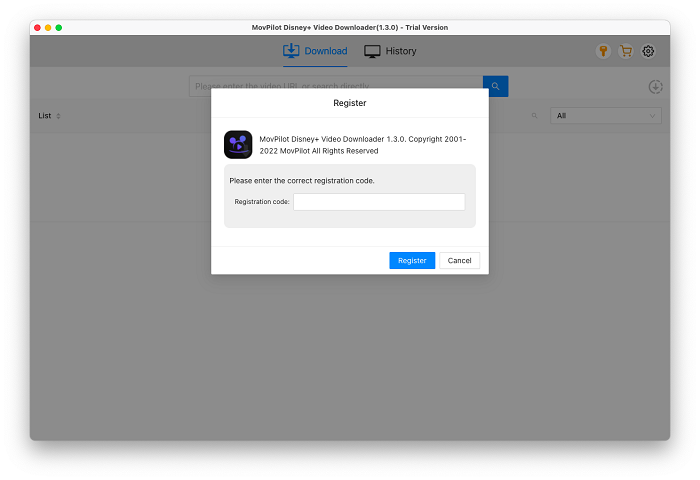
Hvordan laste ned Disney Plus-filmer/-serier til MP4 på Mac/Windows?
MovPilot Disney Plus Video Downloader lar deg laste ned alle Disney+-originaler, -serier eller -filmer du kan streame til MP4 eller MKV på datamaskinen din, enten den kjører macOS eller Windows OS. Dessuten kan du bevare alle originale lydspor og undertekster på flere språk.
Trinn 1. Start MovPilot Disney Plus Video Downloader
Installer og start MovPilot Disney Plus Video Nedlaster , så vil du se et popup-vindu som ber deg logge på Disney+. Logg på den med kontoen din.

Trinn 2. Søk etter Disney Plus-filmer/-serier
Sett Disney Plus-filmen eller showtittelen i søkefeltet på MovPilot Disney Plus Video Downloader og søk etter den. Hvis du kopierer URL-en til filmen/programmet mens du ser den i nettleseren din, kan denne nedlastingen også analysere den automatisk.

Trinn 3. Last ned Disney Plus-filmer/-serier
Klikk på nedlastingsikonet og du kan laste ned Disney Plus-filmene/-programmene du vil ha til MP4 med de originale undertekstene og lyden.
Valgfritt: Avanserte innstillinger for Disney Plus-videonedlastinger
A. Fra Innstillinger
Klikk på tannhjulikonet i øvre høyre hjørne, og du kan forhåndsinnstille utdatainnstillingene for alle Disney Plus-videonedlastingene dine.
- Videoformat:Du kan velge enten MP4 eller MKV for nedlastingene dine.
- Språk for lyd/teksting:Ett eller flere språk kan velges her og de vil bli lastet ned hvis filmen/programmet du laster ned inneholder det språket.
- Undertekster lagres som:Du kan velge å laste ned undertekstene som harde undertekster, myke undertekster eller eksterne undertekster.
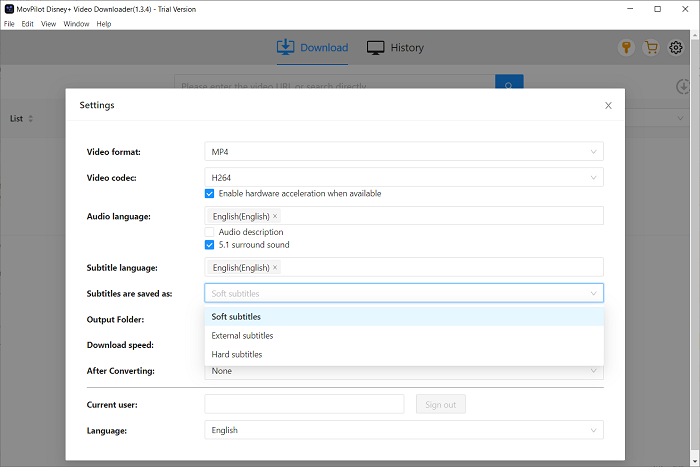
B. Gjør noen unntak
Hvis du vil gjøre noen innstillingsunntak for noen episoder, kan du endre innstillingene når du laster dem ned. Klikk på innstillingsikonet fra tittelen du vil gjøre et unntak, og deretter kan du stille inn lyd/undertekster i popup-vinduet.
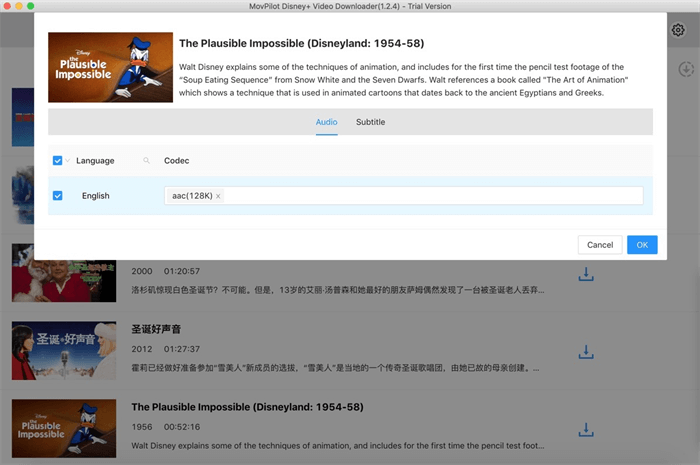
Vanlige spørsmål om MovPilot Disney Plus Video Downloader
Q1. Hvor lenge kan du beholde Disney Plus-filmnedlastingene?
Du kan beholde nedlastingene fra MovPilot Disney Plus Video Downloader permanent så lenge du ikke sletter dem.
Q2. Hvor mange Disney Plus-filmer kan du laste ned?
Du kan laste ned så mange du vil med mindre du kansellerer Disney+-abonnementet. Men nedlastingene kan fortsatt spilles av etter kanselleringen.
Q3. Hva er forskjellen mellom harde undertekster, innebygde undertekster og uavhengige undertekster?
- Harde undertekster: De nedlastede undertekstene flettes inn i videoen, og du kan ikke endre dem eller skjule dem.
- Myke undertekster: Bevaring av flere språk støttes, og du kan skjule/vise undertekstene eller endre undertekstspråket. De nedlastede undertekstfilene vil bli slått sammen til videoen.
- Eksterne undertekster: Valg av flere språk støttes og de nedlastede undertekstene vil være i SRT-format.
Q4. Hva er forskjellen mellom H264 og H265?
Videokodeken H265 lar deg laste ned en video med samme kvalitet, men i en ytterligere mindre størrelse enn den med H264. Men noen spillere kan mislykkes i å laste inn videoen med H265-kodeken.
Q5. Kan jeg velge flere språk for harde undertekster?
Nei. Det vil være ett språk for de nedlastede harde undertekstene. Du kan bare laste ned flerspråklige undertekster for myke undertekster og eksterne undertekster.






